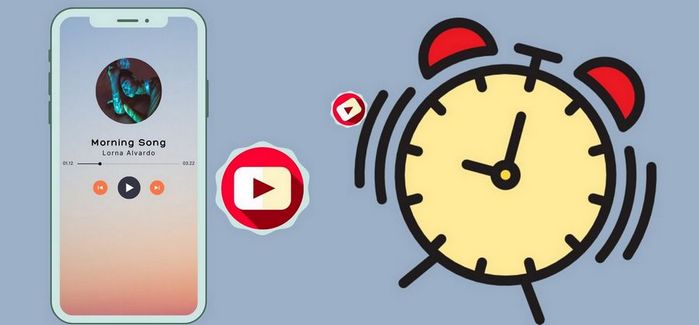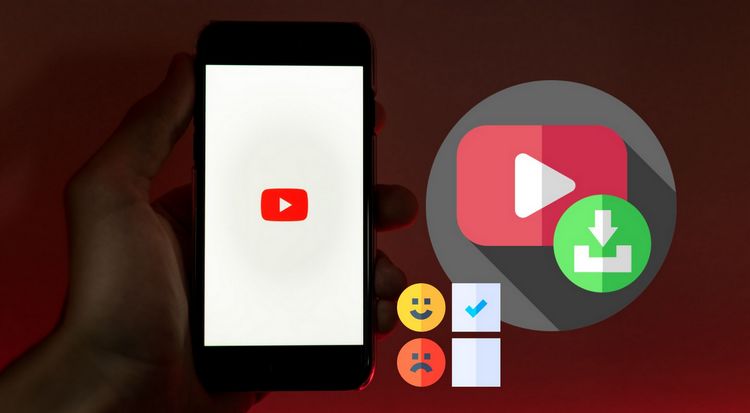5 formas de descargar canciones de YouTube a un teléfono Android
YouTube Music es un servicio de transmisión de música desarrollado por YouTube, una subsidiaria de Google. Proporciona una interfaz personalizada para el servicio, orientada a la transmisión de música, que permite a los usuarios explorar canciones y videos musicales en YouTube según géneros, listas de reproducción y recomendaciones. Para los usuarios de YouTube Premium, pueden descargar canciones de YouTube Music de forma gratuita a dispositivos Android para escucharlas sin conexión, mientras que los usuarios gratuitos no están disponibles para esta función. No te preocupes, este artículo te mostrará cómo descargar canciones de YouTube Music/YouTube Video a un teléfono Android, sin importar si eres un usuario premium o gratuito.
- Parte 1: Descargue canciones de música de YouTube a través de un teléfono Android [Usuario Premium]
- Parte 2: Descargar canciones de YouTube Music a Android [Gratis & Premium Usuario]
- Parte 3: Grabar canciones de YouTube Music a Android [Gratis & Premium Usuario]
- Parte 4: Descargar canciones de videos de YouTube a Android [Gratis & Premium Usuario]
- Parte 5: Extraiga música de YouTube a Android mediante convertidores en línea gratuitos [Gratis & Premium Usuario]
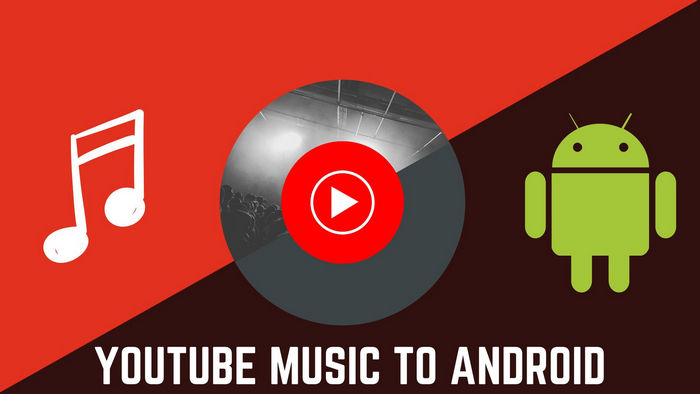
Parte 1: Descargue canciones de música de YouTube a través de un teléfono Android
Si eres miembro de YouTube Music Premium, puedes disfrutar de la música sin conexión descargando tus canciones y vídeos favoritos a tu dispositivo móvil. Deberá volver a conectarse a Internet al menos una vez cada 30 días para mantener sus descargas. Hay dos formas de descargar música para escucharla sin conexión: (1) activar las descargas inteligentes; (2) Elija listas de reproducción, canciones o álbumes específicos para descargar. Siga los pasos a continuación para descargar canciones de YouTube Music a su teléfono Android.
1. Activa las descargas inteligentes:
Para asegurarte de tener siempre música disponible, incluso mientras viajas, activa las descargas inteligentes en tu dispositivo móvil: abre la aplicación YouTube Music. Ve a tu foto de perfil > Descargas > Configuración, active "Descargas inteligentes". Una vez que las descargas inteligentes estén activadas, la música se descargará automáticamente según su historial de escucha. Si no te gusta una lista de reproducción o un álbum específico en tus descargas, también puedes eliminarlo tocando Menú y luego "Eliminar descarga".
2. Descargar listas de reproducción y álbumes:
En cualquier lugar donde veas una lista de reproducción o un álbum dentro de la aplicación YouTube Music, toca Menú y selecciona Descargar. También puedes hacer clic en la flecha de descarga en la página de detalles del álbum o de la lista de reproducción.
3. Descargar canciones:
Puedes descargar canciones individuales desde la página de visualización, tocando la portada de cualquier canción y luego tocando Descargar o tocando Menú y luego tocando Descargar.
Consejos: Si tienes curiosidad sobre cómo encontrar YouTube Music descargado en tu teléfono Android, puedes leer el tutorial visitando esta página: ¿Dónde encontrar descargas de música de YouTube?
Parte 2: Descargar canciones de YouTube Music a Android
Si eres usuario de YouTube Premium, puedes descargar fácilmente canciones de YouTube Music como Parte 1. Sin embargo, los usuarios gratuitos no pueden disfrutar de esta función y los usuarios Premium tampoco pueden disfrutar de las canciones descargadas una vez expirada su suscripción. Entonces, ¿hay alguna forma de descargar canciones de YouTube Music a Android y conservarlas para siempre? La mejor respuesta será: TunePat YouTube Music Converter, una herramienta de descarga de música profesional que le permite descargar canciones, álbumes y listas de reproducción de YouTube Music a computadora local para escuchar sin conexión. Sin necesidad de instalar la aplicación YouTube Music, puede convertir canciones de YouTube Music a MP3/AAC/WAV/FLAC/AIFF/ALAC a una velocidad de conversión 10 veces más rápida con calidad de audio de salida original, manteniendo las etiquetas ID3. después de la conversión.

TunePat YouTube Music Converter
TunePat YouTube Music Converter es un conversor de música fácil de usar optimizado para la conversión de canciones de YouTube. Captura, descarga y convierte contenido de YouTube con facilidad.
Paso 1 Inicie TunePat YouTube Music Converter
Para comenzar, descargue la herramienta TunePat YouTube Music Downloader utilizando el enlace proporcionado y continúe con su instalación en su computadora. Puede estar seguro de su compatibilidad, ya que el programa TunePat es totalmente compatible con los últimos sistemas Windows y macOS. Una vez completada la instalación, inicie el programa para encontrar una página de inicio fácil de usar con el reproductor web YouTube Music integrado.
Para obtener acceso a tu biblioteca de YouTube Music y descargar contenido, inicia sesión en tu cuenta de YouTube Music a través de la ventana del reproductor web. Este paso es fundamental ya que te permite descargar el contenido deseado.
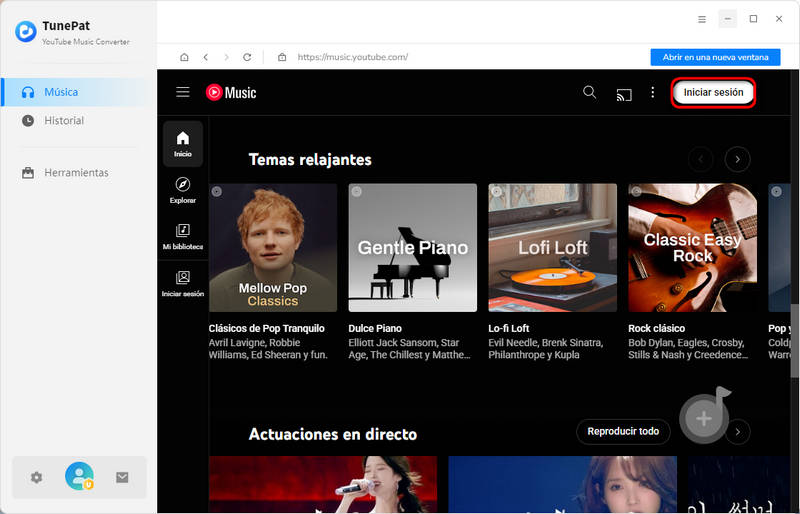
Paso 2 Elija la configuración de salida
A continuación, navegue hasta el lado izquierdo de la interfaz principal del programa y localice el botón "Configuración" en la barra de menú de abajo. Aquí puede personalizar los parámetros de salida y conversión para que coincidan con sus preferencias. Ajuste configuraciones como el formato de salida (MP3, AAC, FLAC, WAV, ALAC, AIFF), la calidad del sonido de salida (velocidad de bits y frecuencia de muestreo), la ruta de salida y el nombre del archivo de salida según sus necesidades.
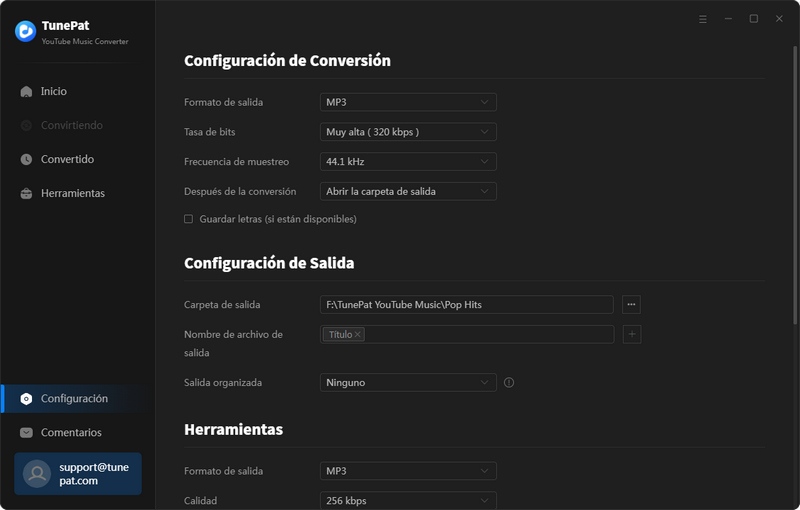
Paso 3 Agregar canciones de YouTube Music a TunePat
Una vez configurados los parámetros, regrese a la ventana del reproductor web de YouTube Music para seleccionar las canciones, álbumes o listas de reproducción que desea descargar. Abra el contenido que desee y busque el botón "Haga clic para agregar" en la esquina inferior derecha. Cuando haces clic en este botón, TunePat YouTube Music Converter detecta y muestra automáticamente los títulos disponibles. Simplemente marque los que desea descargar y haga clic en el botón "Agregar" para incluirlos en la página de inicio.
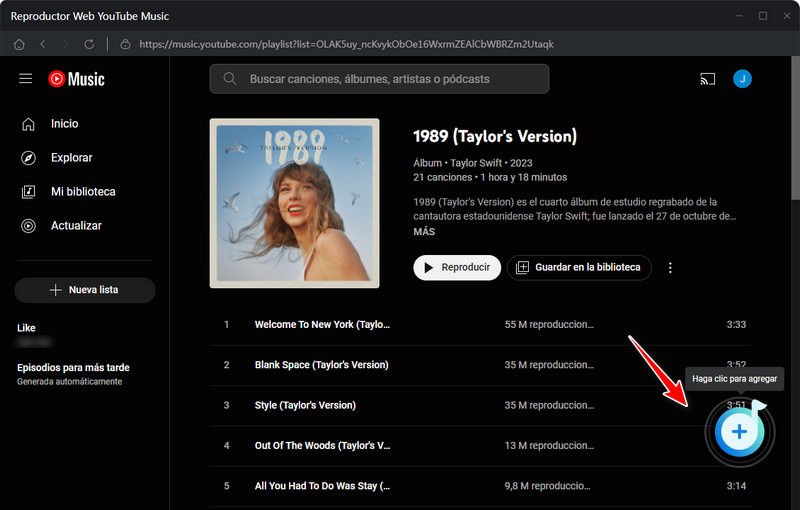
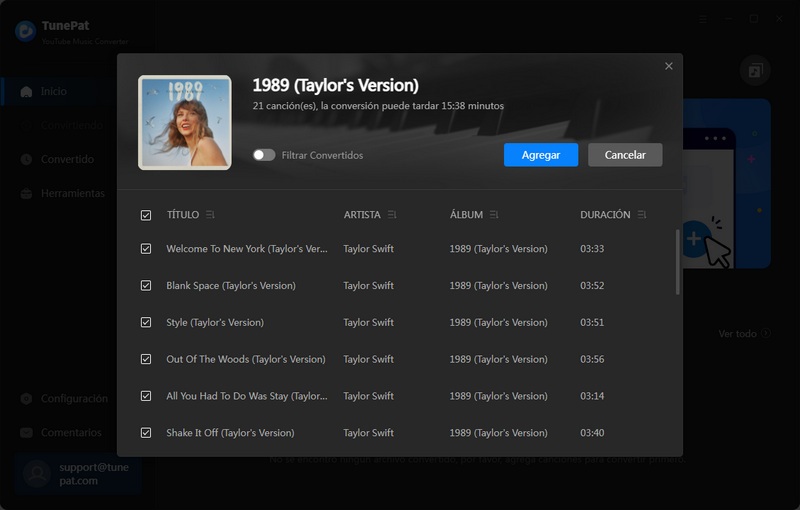
Paso 4 Descargar canciones de YouTube Music a la computadora
Ahora, la página de inicio mostrará claramente todas las canciones que hayas seleccionado. Si por casualidad agregas por error una lista de reproducción o canciones que no deseas convertir, no debes preocuparte. Haga clic en el botón "Borrar todo" para borrar la lista y comenzar de nuevo. Por el contrario, si desea convertir más canciones, puede hacer clic en "Agregar más" para continuar expandiendo la lista.
Una vez que esté satisfecho con su selección y tenga todas las pistas deseadas en su lugar, es hora de comenzar el proceso de conversión. Haga clic en el botón "Convertir" y TunePat YouTube Music Downloader convertirá de manera eficiente el contenido seleccionado a su formato de salida preferido. Tenga la seguridad de que todas las canciones de YouTube que descargue se conservarán con una calidad de audio impecable y etiquetas ID3 intactas.
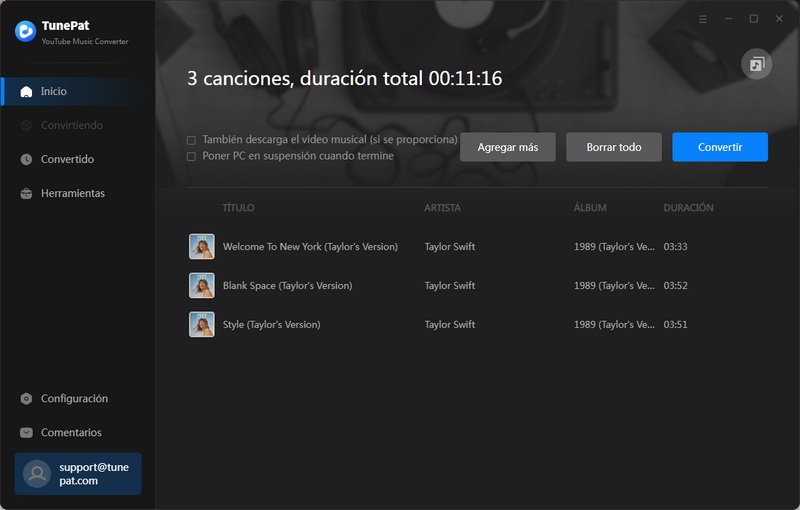
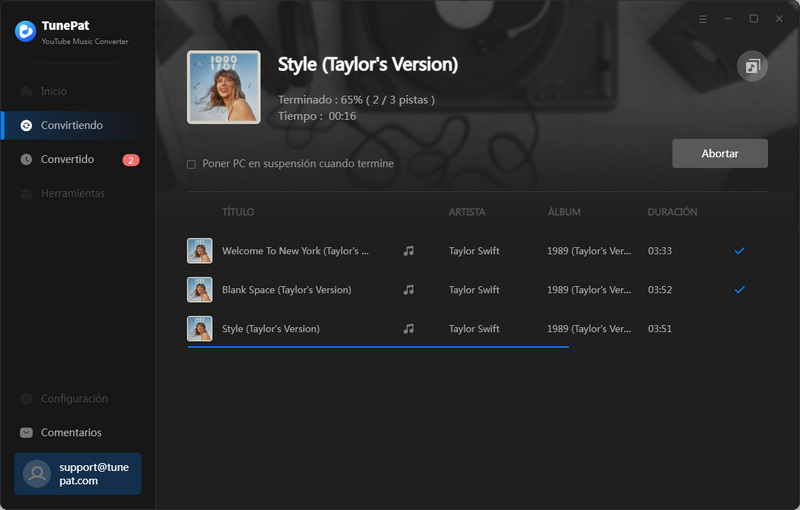
Paso 5 Transferir canciones descargadas al teléfono Android
Las canciones de YouTube descargadas se almacenarán en la sección "Convertido". Ahora está listo para conectar su teléfono Android a la computadora mediante un cable USB. Simplemente copie las canciones de YouTube descargadas desde su computadora a su teléfono con facilidad, lo que le otorga la libertad de disfrutar sus canciones favoritas sin conexión en su dispositivo Android.
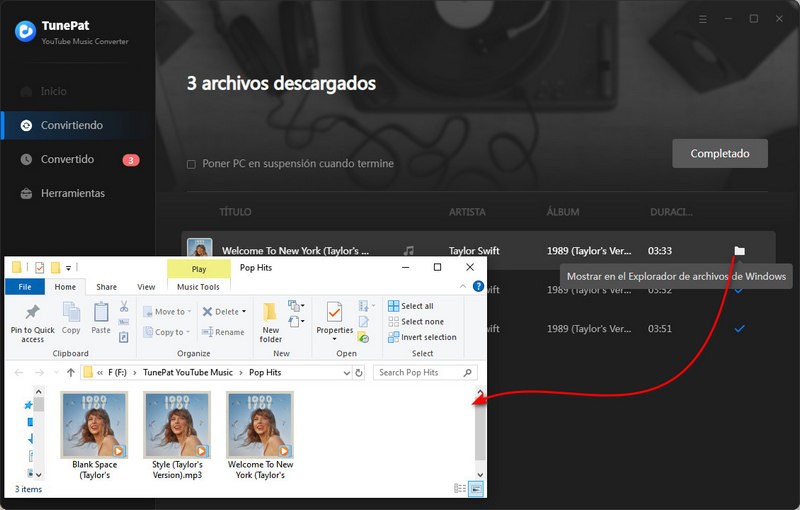
Parte 3: Grabar canciones de YouTube Music a Android
TunePat Music One es otra excelente manera de guardar canciones de YouTube Music. A diferencia de TunePat YouTube Music Converter, TunePat Music One no solo es compatible con YouTube Music, sino que también incluye casi todos los servicios de transmisión populares como Spotify, Apple Music, Amazon Music, Tidal, Deezer, SoundCloud y más. Es un convertidor integral todo en uno. Si eres un usuario que suele escuchar canciones de diferentes estilos, idiomas y géneros en múltiples plataformas, o si eres DJ, esta será tu mejor opción. Además, TunePat Music One también puede conservar etiquetas ID3 de canciones, como título, artista, álbum, etc.
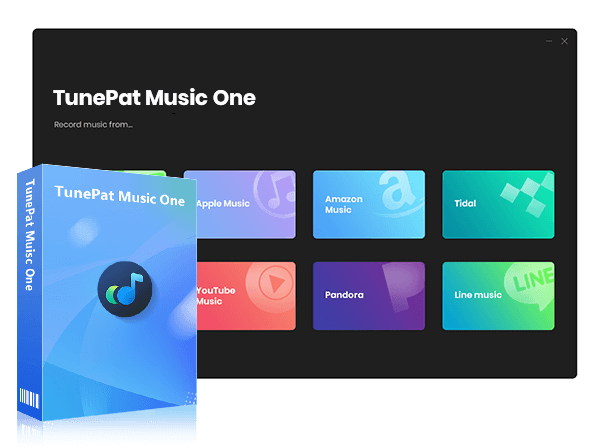
TunePat Music One
TunePat Music One es un conversor de audio todo en uno, ideal para los fanáticos de cualquier plataforma de transmisión de música.
Paso 1 Ejecute TunePat Music One
Descarga TunePat Music One en tu computadora e inicia el programa. Puede ver muchos servicios de transmisión de música en la interfaz principal, elija "YouTube Music" para ingresar al reproductor web de YouTube Music. También puedes agregar otros servicios de streaming haciendo clic en "Añade otra fuente".
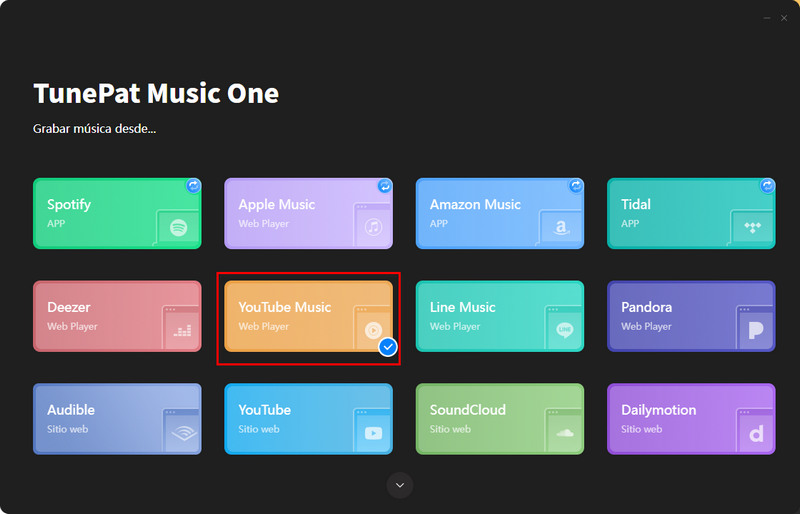
Paso 2 Personaliza la configuración de salida
Vaya a la sección Configuración, aquí puede personalizar el formato de salida de audio (MP3, AAC, FLAC, WAV, AIFF, ALAC), velocidad de bits (128 kbps, 192 kbps, 256 kbps, 320 kbps), muestra velocidad, nombre del archivo de salida, etc. La opción de velocidad de bits no está disponible si elige el formato FLAC/WAV/AIFF/ALAC ya que TunePat generará la calidad de audio original en estos formatos.
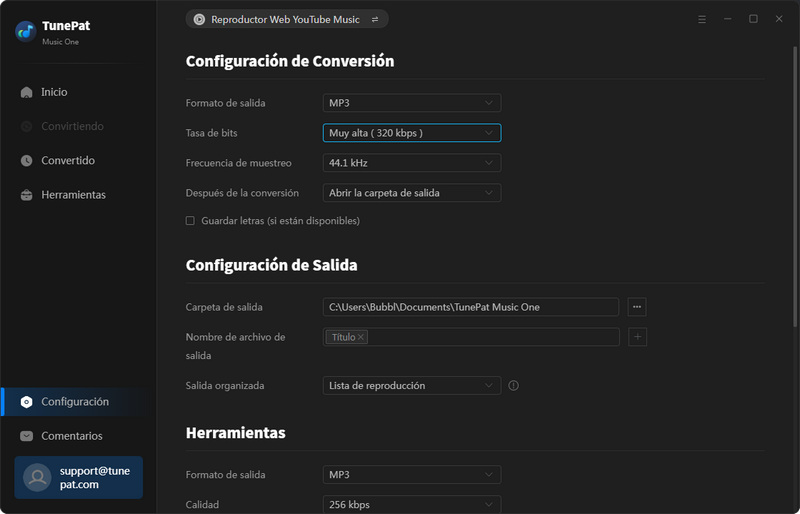
Paso 3 Descargar canciones de YouTube Music
Ahora puedes volver al reproductor de música de YouTube, iniciar sesión en tu cuenta de YouTube Music y abrir las canciones o listas de reproducción que deseas descargar. Toque el botón Haga clic para agregar para cargar estas canciones. Marque manualmente los títulos que desea descargar y luego haga clic en Agregar. Haga clic en el botón Convertir para iniciar el proceso de conversión en la página siguiente.
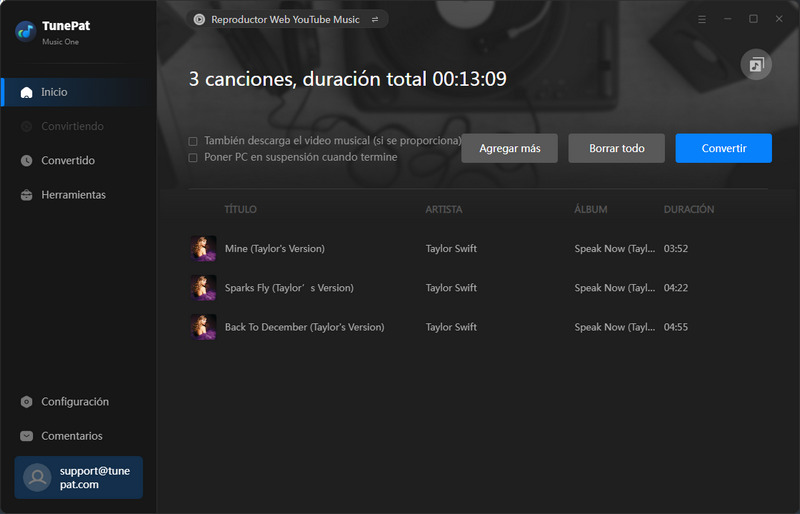
Paso 4 Disfrute de la reproducción sin conexión
Una vez finalizado el proceso de conversión, puede verificar las canciones descargadas en "Convertido", que puede ver en la lista izquierda de la interfaz de TunePat Music One. Todas las canciones se han descargado a su computadora local. Ahora puede conectar su teléfono Android a la computadora mediante un cable USB y luego copiar gratis las canciones de YouTube descargadas desde la computadora a su teléfono.
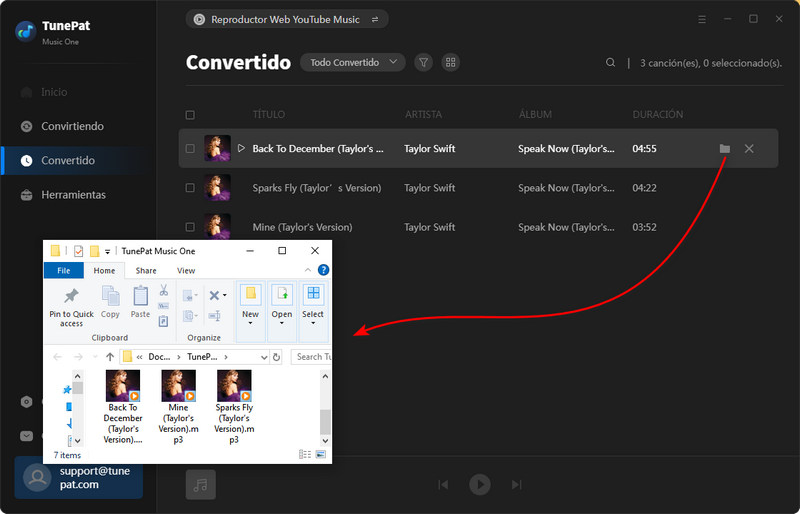
Parte 4: Descargar canciones de videos de YouTube a Android
Los métodos anteriores explican pasos claros para descargar canciones de YouTube Music. ¿Pero qué pasa si quiero descargar música de un vídeo de YouTube? Aquí viene NoteBurner YouTube Video Downloader, una herramienta gratuita que le ayuda a descargar archivos de vídeo y audio de YouTube con facilidad. 100% seguro y limpio.
Paso 1 Iniciar el Descargador de vídeos de YouTube
Descarga e instala YouTube Video Downloader en tu computadora. Inicie la herramienta YouTube Downloader, copie y pegue la URL del video o puede buscar directamente el nombre o la palabra clave y luego presionar el botón "Entrar" en su teclado.
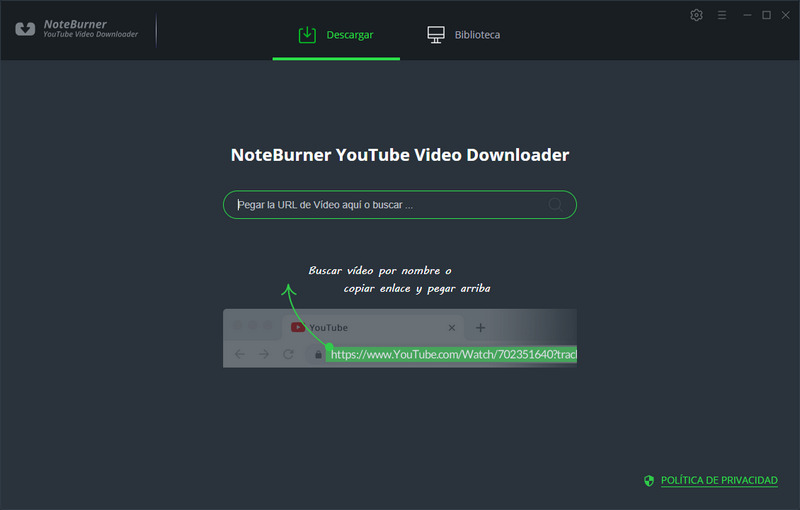
Paso 2 Finalizar la configuración de salida
Luego NoteBurner YouTube Video Downloader le mostrará todos los videos relacionados. Haga clic en el botón de configuración ⚙️ en la esquina superior derecha para personalizar la calidad del video (Alta, Media, Baja) y ruta de salida.
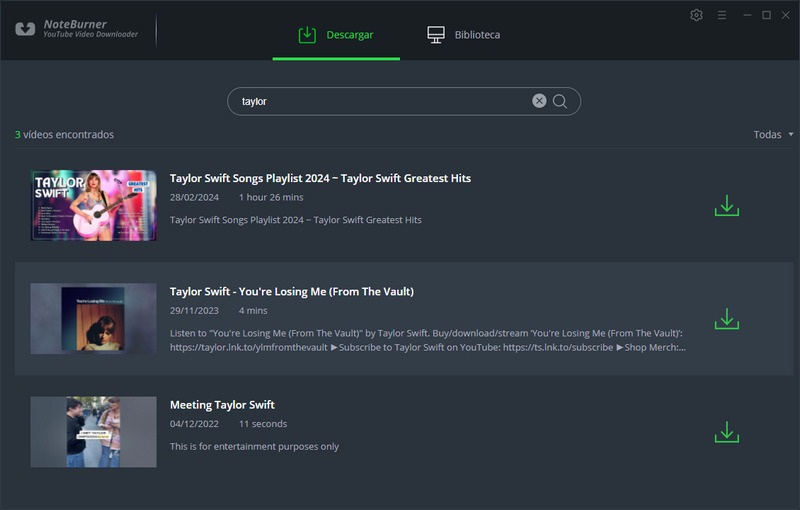
Paso 3 Descargar audio del vídeo de YouTube
Busque el vídeo del que desea extraer música, haga clic en el icono "Descarga avanzada" ![]() , aparecerá una ventana que le permitirá seleccionar el video o audio correspondiente en diferentes formatos de salida y calidad. Para descargar audio de un vídeo de YouTube, puede elegir el formato m4a, webm o descargarlo directamente como archivos MP3. Haga clic en el botón Descargar y luego YouTube Video Downloader extraerá el audio del vídeo de YouTube que elija. Puede consultar en Biblioteca una vez finalizada la descarga. Ahora puedes transferir las canciones descargadas de YouTube a tu teléfono Android, iPhone o cualquier otro dispositivo móvil para escucharlas sin conexión.
, aparecerá una ventana que le permitirá seleccionar el video o audio correspondiente en diferentes formatos de salida y calidad. Para descargar audio de un vídeo de YouTube, puede elegir el formato m4a, webm o descargarlo directamente como archivos MP3. Haga clic en el botón Descargar y luego YouTube Video Downloader extraerá el audio del vídeo de YouTube que elija. Puede consultar en Biblioteca una vez finalizada la descarga. Ahora puedes transferir las canciones descargadas de YouTube a tu teléfono Android, iPhone o cualquier otro dispositivo móvil para escucharlas sin conexión.
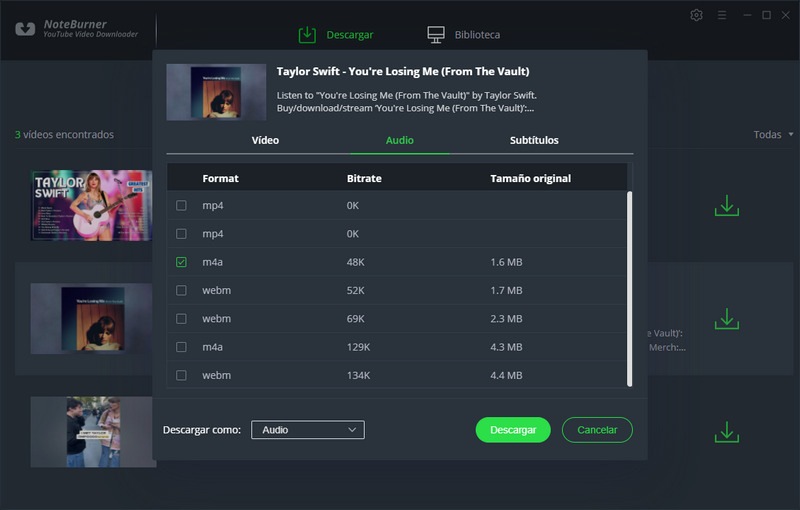
Parte 5: Extraiga música de YouTube a Android mediante convertidores en línea gratuitos
Además de utilizar el software mencionado anteriormente, también puedes elegir un método que no requiere instalar ninguna aplicación, que actualmente es bastante popular: los descargadores en línea. Aunque estos sitios web pueden contener anuncios, ofrecer una calidad de audio inferior y admitir formatos de salida limitados, ¡su mayor ventaja es la conveniencia! Simplemente puede iniciar sesión en estos sitios web en línea utilizando el navegador integrado de su teléfono Android y, una vez completada la descarga, reproducir el audio utilizando el reproductor multimedia nativo de su dispositivo.
Existen muchos descargadores de música de YouTube en línea gratuitos y sus pasos operativos son bastante similares. En esta demostración, usaremos YTMP3 como ejemplo. YTMP3 le permite descargar sus videos favoritos de YouTube como archivos MP3 (audio) o MP4 (video). Cuando haces clic en el campo "video a MP3" en la interfaz, puedes cambiar a "video a MP4". A continuación te explicamos cómo obtener archivos de audio puro de tus vídeos favoritos de YouTube y utilizarlos directamente en tu teléfono Android:
Paso 1 Abre YouTube.com y busca el vídeo musical que deseas descargar.
Paso 2 Una vez que encuentres el vídeo, espera a que comience a reproducirse. Luego, copia la URL del vídeo desde la barra de direcciones del navegador.
Paso 3 Pegue la URL copiada en la página web YTMP3 y haga clic en "Convertir" para iniciar la conversión. De forma predeterminada, suele convertir a MP3.
Paso 4 A continuación, verá dos botones, "Descargar" y "Convertir siguiente". Haz clic en "Descargar" para comenzar a descargar el vídeo en formato MP3.
Paso 5 Una vez que se complete la descarga, podrás reproducirlo en tu dispositivo Android.
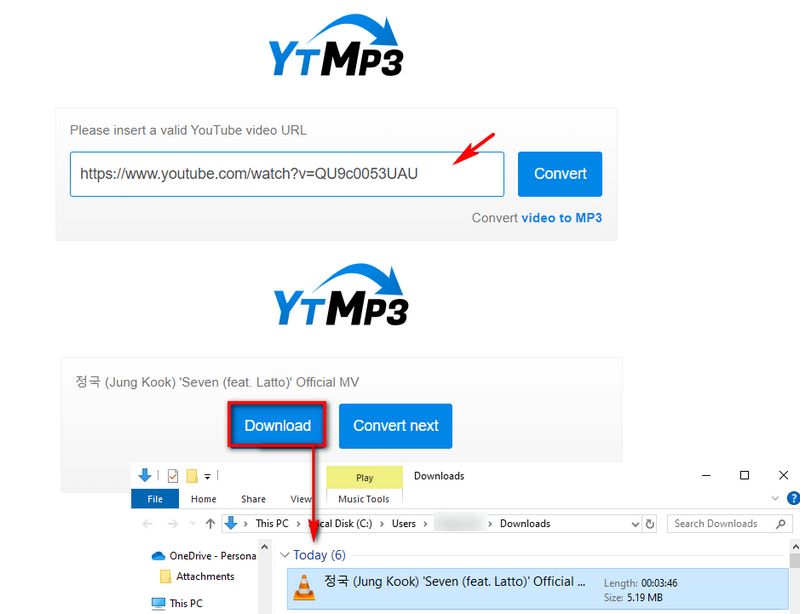
Conclusión
En este artículo, presentamos cómo descargar canciones de YouTube Music o YouTube Video a teléfonos Android, ya sea a través de un teléfono Android directamente o mediante software de terceros. Si es usuario de YouTube Premium, puede seguir la Parte 1 para descargar canciones directamente a través del teléfono Android. Y si es un usuario gratuito o desea disfrutar de las canciones descargadas después de cancelar la suscripción a YouTube, TunePat YouTube Music Converter será su mejor opción por su rápida velocidad de descarga, pasos simples y diseño de interfaz de usuario fácil de usar. Te ayuda a descargar canciones, álbumes y listas de reproducción de YouTube Music al teléfono Android para escucharlos sin conexión para siempre. ¡Descárgalo gratis desde los enlaces a continuación y pruébalo!